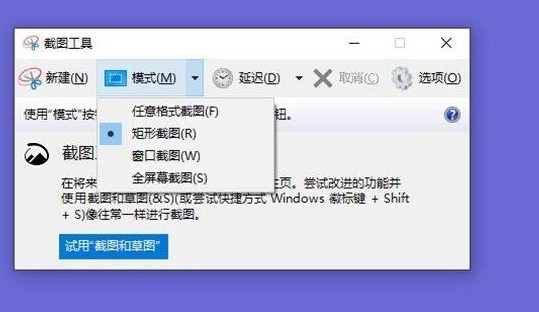Win10截圖快捷鍵怎么用?Win10自帶截屏快捷鍵使用技巧
Win10截圖快捷鍵怎么用?win7用戶已經升級了win10,更新完win10后大家有沒有發現,win10有自帶的截圖功能非常方便。應該還有很多的小伙伴不清楚這步操作吧,下面就讓我們一起去了解下吧!
Win10截圖快捷鍵怎么用:
1、框選快捷鍵
Win+Shift+S組合鍵
注:類似QQ、微信的選取的截圖,局部截圖,想要截哪一塊就截那一塊。
2、全屏截圖快捷鍵
Win+Printscreen組合鍵
注:直接保存到路徑為此電腦》圖片》截圖。
3、全屏截圖快捷鍵
Win+W組合鍵
注:喚出屏幕右側工作區,選擇屏幕草圖,可裁剪,可編輯,可保存,可復制。
4、全屏截圖快捷鍵
Print Screen組合鍵
注:這個會截取當前屏幕存儲在剪切板中,在qq、微信等聊天窗口等可以進行粘貼(Ctrl+V)操作,就可以看到截圖了。
windows10截圖工具:
我們win10開始菜單旁邊的搜索“截圖工具”,點擊“截圖工具”,如下圖所示。
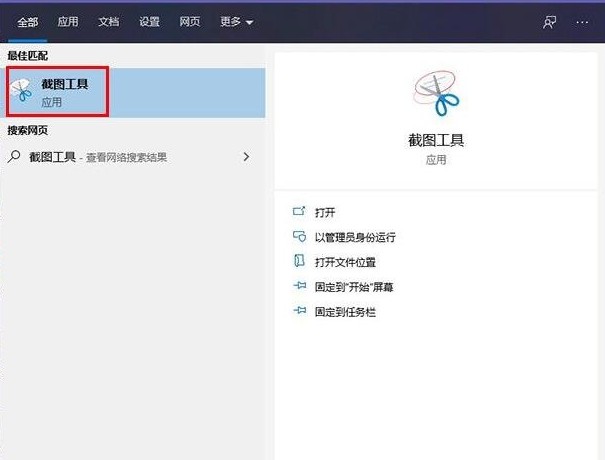
就可以打開Win10的截圖工具了,截圖模式很多,可以自己研究一下。